R 命令不起作用?如果 Mac 恢复不起作用,如何重新安装 macOS
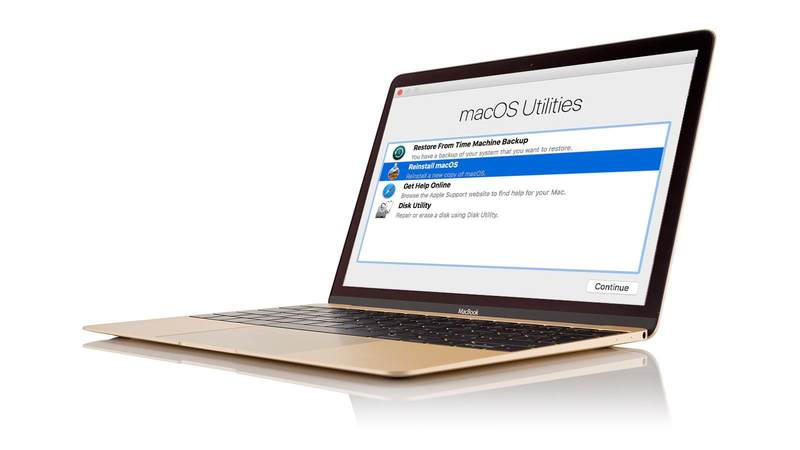
如果您的 Mac 出现严重问题,您可能需要重新安装 Mac 操作系统。有一种简单的方法可以使用 Mac 恢复分区或通过 Mac Internet Recovery 来执行此操作。
您可以在采用 Intel 技术的 Mac 上通过键盘组合 Command + R 访问恢复模式,或者在 M 系列 Mac 上按住电源按钮来访问恢复模式。但是,如果 Mac 恢复模式不起作用或 Command + R 不起作用,该怎么办?
我们将研究下面的最佳解决方案。
什么是 Mac 恢复?
简单介绍一下 Mac 恢复模式的功能及其工作原理。
大多数人并没有真正从分区角度考虑他们的硬盘(好吧,现在是 SSD)。他们只是将整个驾驶视为一件事。硬盘驱动器通常是单个卷,但它随后被分成多个区域,称为分区或卷。将您的硬盘驱动器视为房子,将卷视为不同的房间。 (阅读:如何对 Mac 硬盘或 SSD 进行分区,或创建 APFS 卷以了解更多信息。)
您习惯于只看到房子里的一个房间,即拥有桌面、文件夹和应用程序的房间。但实际上有四个独立的部分,其中一个用于极端情况,您可能希望完全重新安装操作系统 macOS(以前称为 Mac OS X)。
即使您完全擦除 Mac 并从头开始,恢复分区仍应存在,以便重新安装 macOS、从 Time Machine 备份恢复以及修复或擦除硬盘。我们详细介绍了在恢复模式下可以执行的操作另一篇文章。
如果您需要从头开始重新安装操作系统,并且恢复分区丢失,或者由于某种原因无法访问它,这是一个问题,但幸运的是有可用的解决方案。
早在 2011 年 Mac OS X Lion 推出之前,还没有恢复分区,而是需要一张包含软件的物理光盘和一个光驱来将其插入。如今,很难找到带有光驱的 Mac,更不用说找到拥有原始光盘的人了——最近 Mac 还没有附带安装光盘。不过,我们将在本文后面讨论如果您属于此类别该怎么办。
如何在 M1 或 M2 Mac 上进入恢复模式
以防万一您没有使用正确的流程,以下是如何在 M 系列 Mac 上访问恢复功能(这是自 2020 年 11 月以来销售的 Mac 之一,使用 Apple 处理器而不是 Intel 处理器)。
- 关闭 Mac。
- 按下开机按钮 – 并在 Mac 启动时按住该按钮。
- 当 Apple 徽标出现时,将会出现文本,通知您如果继续按住电源按钮,您将能够访问启动选项。
- 出现”正在加载启动选项”消息后,您就可以松开电源按钮。
- 最终您将能够选择”选项”>”继续”,这将打开”恢复”。
- 选择您的语言,然后点击”下一步”。
- 等待互联网恢复屏幕加载。
如何在 Intel Mac 上进入恢复
如果您有一台配备 Intel 处理器的旧版 Mac,您需要执行以下操作:
- 关闭 Mac。
- 在 Mac 启动时,按下开机按钮并按住键盘上的 Command 键和 R。
- 当您看到 Apple 徽标或旋转的地球仪时,您可以停止按住 Command + R。
- 最终将出现”恢复模式实用程序”窗口。
为什么命令 R 不起作用?
仍未进入恢复模式?以下是您可能会发现 Command + R 不起作用且 Mac 无法在恢复模式下启动的几个原因:
- Command + R 目前无法工作的首要原因是您的 Mac 是 M1 或 M2 系列 Mac,并且您没有使用上面详述的新流程。有很多新内容在 M1 Mac 上执行操作的方法。
- 您的键盘可能有故障,或者您的 Mac 可能无法通过以下方式连接到键盘蓝牙,在这种情况下尝试使用另一个键盘 – 直接插入的键盘最好。
- 如果您的 Mac 非常旧(例如运行 Mac OS X Snow Leopard 或更早版本),则不会有恢复分区,重新安装操作系统的唯一方法是使用 Mac 附带的光盘。
- 如果您的 Mac 运行的 macOS 版本早于 Sierra(于 2016 年推出),那么您将无法使用您可能读到的所有可用恢复选项。
- 某些东西可能损坏了您的恢复分区,或者您可能在更换硬盘驱动器或通过 Boot Camp 安装 Windows 时将其删除(仅限 Intel Mac)。

Command+R 不起作用时如何进入 Recovery
按照以下步骤操作,找出恢复模式不适合您的原因并进入恢复模式。
1.
再试一次 – 并确保您使用的是正确的组合键

Foundry
首先要尝试的是重新启动 Mac 并尝试再次进入恢复模式。第二次可能会起作用。
完全关闭您的 Mac,然后确保在再次启动时按下正确的按钮:
- M 系列 Mac:按住电源按钮。
- Intel Mac:按住 Command + R。
2.
检查你的键盘

您还应该检查您的键盘是否正常工作(尤其是蓝牙键盘)。如果可能的话尝试使用有线键盘。您可能无法进入恢复模式,因为您的键盘无法使用。
例如,如果您有无线 Apple 键盘,请尝试使用充电线将其直接插入 Mac。
3.
尝试以不同的方式访问恢复模式(M 系列 Mac)

Foundry
如果恢复模式在您的 M 系列 Mac 上不起作用,请尝试回退恢复模式。这是 M 系列 Mac 的一个鲜为人知的功能(由 Apple 此处)取代了 Intel Mac 上的互联网恢复选项。
您可以通过双击电源按钮在 M1 或 M2 Mac 上进入回退恢复模式,具体步骤如下:
- 按下电源按钮。
- 然后松开电源按钮。
- 按住电源按钮并等待”正在加载启动选项”消息出现,然后再松开电源按钮。
回退恢复模式可让您在配备 M1 或 M2 芯片的 Mac 的 SSD 上访问恢复操作系统的第二个副本。苹果表示,第二个副本是为了提高弹性。
4.
尝试替代恢复选项(Intel Mac)
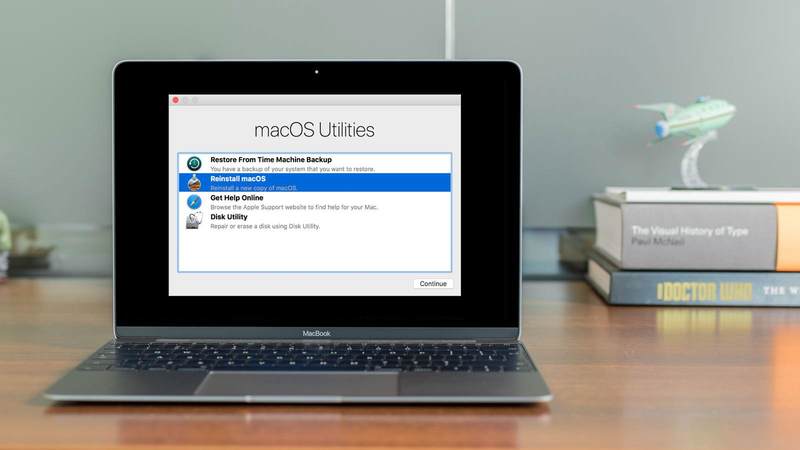
Foundry
如果 Command + R 不起作用,您还可以通过其他几种方法强制 Mac 以恢复模式启动。 Apple 还提供了一些适用于 Intel Mac 的其他命令,您可以尝试一下:
您可以使用互联网恢复模式 – 我们将在下面更详细地讨论该选项。此方法将从互联网下载 macOS 版本,如果您无法访问 Mac 上的恢复分区,这可能是一个解决方案。我们将在下面更详细地讨论互联网恢复模式。
- 开机时按 Option/Alt + Command + R 进入互联网恢复模式。
进入此模式后,您将能够访问 Apple 服务器来下载 macOS 版本。这将是与您的 Mac 兼容的最新 macOS。注意:如果您运行的不是 Sierra 10.12.4 或更高版本,这将安装 Mac 附带的版本。
如果您不想安装最新版本的 macOS,请尝试以下操作:
- Shift + Option/Alt + Command R(如果您运行的是 Sierra 10.12.4 或更高版本)将安装 Mac 附带的 macOS 版本,或仍然可用的与其最接近的版本。
如果您的 Intel Mac 配备 T2 芯片,您可以使用以下组合键:
- 如果您有 T2 芯片,Option/Alt + Command + R 将在您的 Mac 上安装最新的 macOS。
5.
检查您的恢复分区是否存在/工作
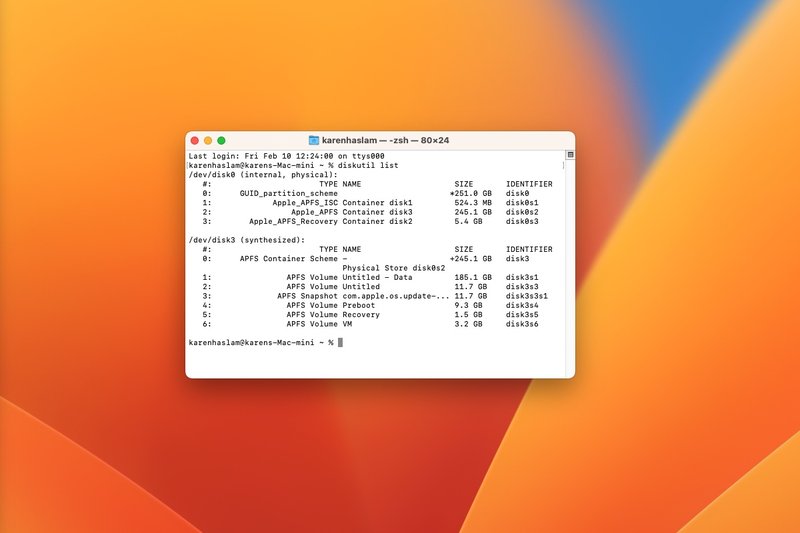
Foundry
也许尝试了上述方法但没有运气。或者也许您进入恢复模式只是为了一切都冻结了。
您的 Mac 光盘可能无法修复且无法访问恢复模式。在这种情况下,我们有关如何从损坏的 Mac 恢复数据 可能会有所帮助。
也有可能在某个时候您不小心删除了恢复分区。
我们的下一步是检查您的 Mac 是否没有可用的恢复分区。
表明您没有恢复分区的一个迹象是,尽管按下上面列出的组合键,Mac 仍会启动到正常视图,或者您面临完全空白的屏幕。无论哪种情况,您都可能没有恢复分区。
您可以检查终端以查看是否有恢复分区,具体操作方法如下:
- 打开终端。
- 键入 diskutil list。
- 按 Enter 键。
您应该会看到计算机上所有卷和分区的列表(如上图所示)。第一个驱动器 (/dev/disk0) 应该有一个分区。
6.
尝试恢复恢复分区

Foundry
您可以尝试重置您的 NVRAM,看看是否会让您的恢复分区奇迹般地出现:
重置您的 PRAM 或 NVRAM (Intel Mac)
- 关闭 Mac 并在启动时按住 Command-Option-P-R。
- 等待铃声响起然后放手。
重置您的 NVRAM(M 系列 Mac)
在 M 系列 Mac 上,重置 NVRAM 并不是一个真正的选项。 NVRAM 确实存在于 M1 Mac 中,但并不相同。您可以尝试以下方法,但它对我们不起作用。
- 打开终端。
- 键入 NVRAM -c
在此处阅读更多信息:如何在 M1 或 Intel Mac 上重置 NVRAM。
如果您得出的结论是您的恢复分区丢失或不起作用,并且您已尝试了所有方法,那么还有更多选择。接下来我们将讨论如何在不进行恢复的情况下重新安装 macOS。
在我们这样做之前,如果这是一个选项,您应该花一些时间使用 Time Machine 备份您的 Mac(如果您尚未这样做)。这将使您能够在重新安装 macOS 后恢复所有文件、文件夹和应用。
7.
如何恢复没有恢复分区的 Mac

Foundry
可以在没有恢复分区的情况下恢复 Mac,但这可能很棘手(尤其是在较旧的 Mac 上)。您有几种可用的方法:
- 使用互联网恢复在丢失恢复分区的 Intel Mac 上重新安装 macOS。有关更多信息,请参阅:如何重新安装 macOS。 接下来我们将介绍这一点。
- 创建可启动的 macOS 安装程序 安装 macOS 的副本。
- 使用 Time Machine 备份作为启动驱动器。
- 创建一个新的恢复分区,我们在这里看看如何执行此操作:如何在 Mac 上创建恢复分区。
我们将详细介绍每个选项。
8.
使用互联网恢复重新安装 macOS
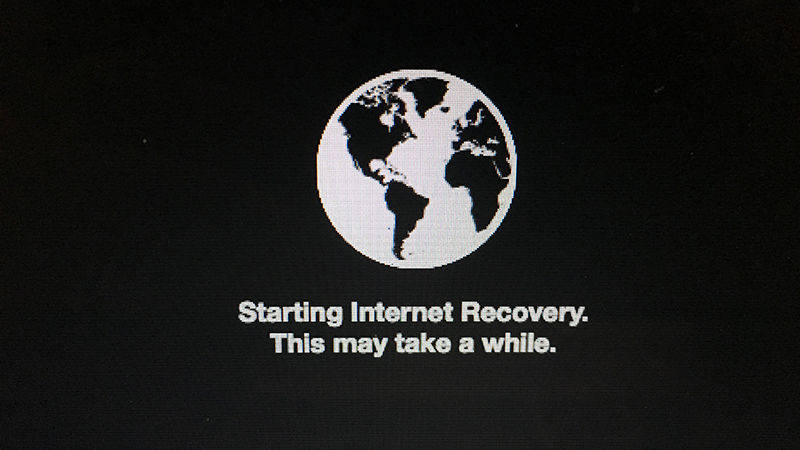
Foundry
如果您的 Mac 上没有恢复分区并且需要重新安装 macOS,请执行以下操作(事实上,即使您不需要重新安装 macOS,您也可能应该这样做,因为丢失的恢复分区并不是一个恢复分区)好兆头)。
第一种方法是使用称为互联网恢复的功能。即使没有可用的恢复分区,较新的 Mac 也可以直接从互联网连接启动。互联网恢复模式于 2011 年在 Mac OS X 10.7 Lion 中添加到 macOS 中,但较旧的 Mac 可能能够通过固件更新获得互联网恢复模式。
以下是如何使用 macOS 互联网恢复:
在 Intel Mac 上
- 关闭 Mac。
- 按住 Command-Option-R 并按电源按钮。 (在某些 Mac 键盘上,Option 键将被命名为 Alt)。
- 按住这些键,直到出现旋转的地球仪并显示消息”开始互联网恢复。这可能需要一段时间”。
- 该消息将替换为进度条。等待它充满。预计需要一段时间……
- 等待 MacOS 实用程序屏幕出现。
- 点击重新安装 macOS 并按照安装过程进行操作。
在 M 系列 Mac 上
- 关闭 Mac。
- 按住电源按钮并等待 Mac 启动。在看到”正在加载启动选项”之前不要松开按钮。
- 单击”选项”。
- 应加载互联网恢复屏幕。
如果您已访问互联网恢复模式,则过程可能会非常慢,具体取决于您的连接速度。当我们遇到这个问题时,我们通过以太网电缆将 Mac 连接到集线器(您可能需要一个适配器,例如这个 Apple 的 Thunderbolt 转以太网适配器,29 美元/29 英镑)。
9.
在闪存驱动器上创建 macOS 可启动安装程序

Foundry
如果您无法访问 Internet 恢复,则可以选择从闪存驱动器(大小至少为 12GB)创建可启动安装程序。请注意,这会完全擦除 USB 闪存驱动器,因此请务必先删除其中的所有文件。我们介绍如何创建可启动安装程序此处适用于 macOS,但我们将概述下面的方法。
创建 USB 闪存安装程序的最简单方法是 使用终端:
打开您的应用程序文件夹,查看是否有您需要的 macOS 或 Mac OS X 版本的安装文件。对于 Sierra 或 High Sierra,您会看到:类似于上面的示例。
如果您没有阅读有关如何在此处获取旧版本的 macOS 或 Mac OS X。
当您获得所需 macOS 版本的安装程序后,请按照以下步骤操作:
- 将 USB 闪存驱动器连接到 Mac。
- 打开磁盘实用程序。
- 在边栏中选择音量(在”外部”下)。卷是顶部部分,而不是分区(位于下面)。
- 点击”删除”。
- 确保”名称”字段中显示”无标题”。不要改变这个。单击”删除”。
- 打开终端。
- 将正确的 createinstallmedia 文本剪切并粘贴到终端中(该代码取决于 macOS 的版本,因此我们建议从本文中获取它:适用于 macOS 版本的 createinstallmedia 命令。 它将类似于下图。)
- 然后您需要输入管理员密码。然后输入”y”并按回车键。它将首先擦除您的闪存驱动器,然后将其变成可启动的安装程序。
- 预计需要等待一段时间才能完成该过程。
10.
从可启动安装程序安装 macOS
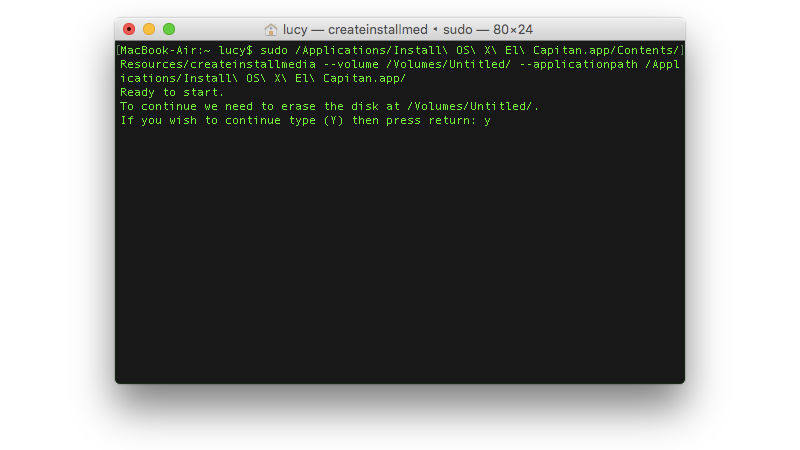
Foundry
现在您可以按照以下步骤使用可启动安装程序:
- 确保可启动安装程序(USB 闪存驱动器)已连接到您的 Mac。
- 关闭 Mac。
- 按住 Option/Alt 并按电源按钮。
- 启动设备列表窗口应显示一个黄色驱动器,其下方带有”安装”(软件名称)。
- 选择它并按 Return 键。等待进度条填满。
- 选择”磁盘工具”。
- 在”内部”(您的主硬盘驱动器)下选择驱动器。
- 点击”删除”。
- 为驱动器命名; “Macintosh HD”是传统的,但您可以选择。确保格式为 Mac OS 扩展(日志式),方案为 GUID 分区映射。
- 点击”删除”。
- 点击”完成”。
- 选择”磁盘实用程序”>”退出磁盘实用程序”。
- 选择”安装 macOS”并点击”继续”。
- 按照安装 macOS 选项进行操作。
- 选择 Macintosh HD 作为安装磁盘(如果出现),然后单击”安装”。
macOS 现在将通过可启动安装程序安装到您的硬盘上。整个过程大约需要半个小时。完成后,您将获得新安装的 macOS 以及恢复分区。
您可能会收到消息:”无法验证安装 [macOS 名称] 应用程序的此副本。它可能在下载过程中已损坏或被篡改。”如果是这样,您需要调整 macOS 中的日期和时间。
如何在没有恢复模式的旧 Mac 上重新安装 Mac OS X
正如我们上面提到的,如果您的 Mac 运行的是 Snow Leopard 或更早版本,则它不会有恢复分区。因此,如果一切都呈梨形,您需要重新安装操作系统,您该怎么办。
如果您有 Mac 附带的原始光盘,您应该能够使用它们。
如果您没有这些光盘,您可以从 Apple 购买。 Apple 直到最近才销售 Snow Leopard,但已不再销售 在这里。不过,Apple 确实解释了如何获取旧版 OS X 此处。
您仍然可以从 Apple Store 购买 Lion 副本 此处,但您将收到的是下载代码,而不是物理光盘。通过 Lion 在 Mac 上安装 Mac App Store 后,您将能够获得更新版本的 macOS。
